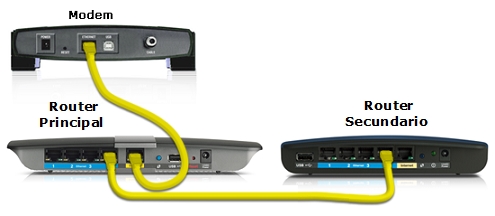¡Hola! En este breve tutorial, le mostraré cómo registrar manualmente una dirección IP en Windows 7. Esto puede ser útil cuando necesite ingresar manualmente una dirección IP, máscara de subred, puerta de enlace predeterminada o dirección DNS en la configuración de conexión de red. En las propiedades del protocolo TCP / IPv4. En pocas palabras, cuando necesite establecer direcciones estáticas para una conexión de cable de red o una conexión inalámbrica Wi-Fi.
El proceso en sí en Windows 7 prácticamente no es diferente del mismo Windows 10, pero decidí hacer una instrucción separada estrictamente para Windows 7. Para que nadie se confunda y la instrucción sea más simple.
¿Por qué registrar direcciones manualmente con las propiedades de las conexiones de red? Puede haber muchas opciones aquí.
- Si Internet está conectado directamente a su computadora (sin un enrutador, módem) y el proveedor emite una dirección IP estática, entonces debe registrarla en las propiedades de la conexión de red local. De lo contrario, Internet no funcionará. Sin embargo, hoy en día no muchos proveedores emiten direcciones estáticas. La mayoría de las veces, la computadora obtiene una dirección IP automáticamente.
- Si conecta su computadora a Internet a través de un enrutador o un módem (a través de Wi-Fi o un cable de red), las direcciones estáticas se prescriben con mayor frecuencia en el caso de que la computadora no quiera conectarse al enrutador. No se puede obtener una dirección IP (error "Sin acceso a la red"). Escribí sobre estos problemas en artículos separados. Puede ver un artículo con la solución de problemas al conectarse mediante cable y red Wi-Fi.
- También puede haber otras razones. Por ejemplo, cuando la red está construida de tal manera que el enrutador no distribuye direcciones automáticamente (el servidor DHCP está deshabilitado). O cuando el reenvío de puertos está configurado y su computadora tiene asignada una dirección IP estática.
Quiero señalar que en las propiedades del protocolo TCP / IPv4, por defecto en Windows 7 hay obtención automática de IP y DNS. Para conexión LAN e inalámbrica.
Configure manualmente la dirección IP, la máscara de subred y la puerta de enlace predeterminada en Windows 7
Abra el "Centro de redes y recursos compartidos". Y vaya a la sección "Cambiar los parámetros del adaptador". El icono con el estado de la conexión a Internet (en el panel de notificaciones) puede tener un aspecto diferente. No importa.

A continuación, haga clic con el botón derecho en el adaptador al que desea asignar direcciones estáticas. Si la conexión es a través de Wi-Fi, entonces "Conexión de red inalámbrica". Si es por cable, entonces "Conexión de área local". Seleccionamos "Propiedades".

Seleccione el elemento "Protocolo de Internet versión 4 (TCP / IPv4)" y haga clic en el botón "Propiedades".

Se abrirá una ventana en la que podremos registrar direcciones estáticas: dirección IP, máscara de subred, puerta de enlace predeterminada, dirección DNS. Lo más probable es que haya configurado la recepción automática de direcciones allí. Simplemente coloque el botón de opción junto a "Usar la siguiente dirección IP". Los campos para llenar se activarán y podremos especificar direcciones. También necesita registrar DNS.

Creo que sabe qué direcciones necesita especificar. Si no, lo explicaré un poco ahora. Si su Internet está conectado directamente a su computadora, entonces todas las direcciones deben verificar con el proveedor.
¿Qué direcciones debo registrar si me conecto a través de un enrutador?
En orden:
- dirección IP puede escribir algo como esto: 192.168.1.35 (el último dígito es arbitrario, preferiblemente de 30 a 255). Pero todo depende de la dirección IP de su enrutador. Como regla general, puede verlo en la carcasa del enrutador. Puede ser 192.168.1.1 o 192.168.0.1. Si tiene la última opción, entonces necesita registrar algo como esto: 192.168.0.35. Es decir, el penúltimo dígito cambia de "1" a "0". Todo depende de la dirección del enrutador. Si no sabe cómo encontrarlo, hay un poco de información en este artículo: https://help-wifi.com/sovety-po-nastrojke/192-168-1-1-ili-192-168-0-1-zaxodim -v-nastrojki-wi-fi-routera /
- Máscara de subred se registrará automáticamente: 255.255.255.0.
- En campo Puerta principal establezca la misma dirección IP del enrutador. Lo más probable es que sea 192.168.1.1 o 192.168.0.1.
- Servidor DNS preferidoyServidor DNS alternativo... Aquí también puede registrar la dirección del enrutador. Pero le aconsejaría que registre DNS de Google: 8.8.8.8 / 8.8.4.4. Esto a menudo ayuda a resolver el problema cuando algunos sitios no se abren o cuando aparece el error "No se puede encontrar la dirección DNS del servidor".
Todo se verá así:

Haga clic en Aceptar". Bueno, es recomendable reiniciar tu computadora.
Exactamente de la misma manera, podemos restablecer la adquisición automática de direcciones IP y DNS.
Espero que lo hayas logrado. En todo caso, ¡haga preguntas en los comentarios!